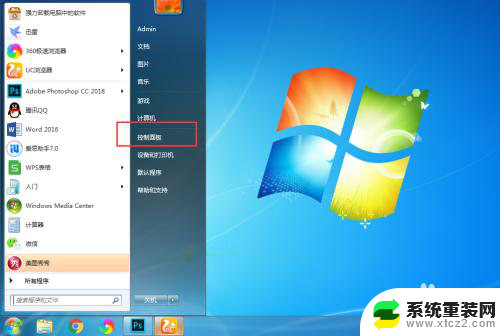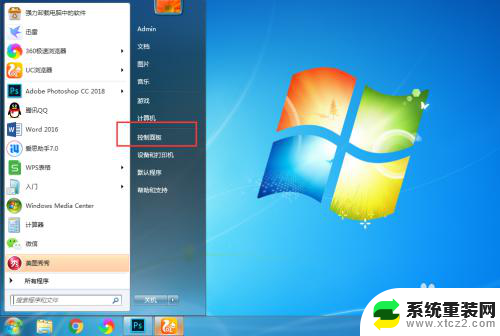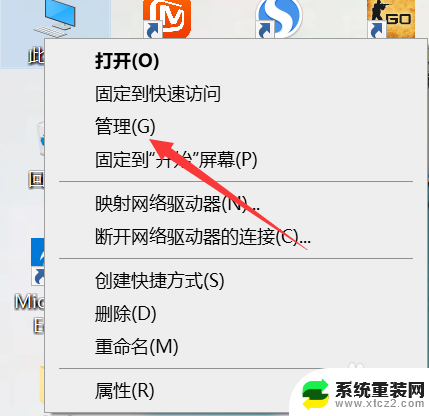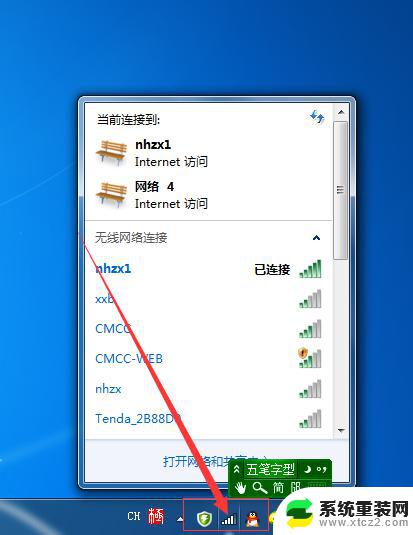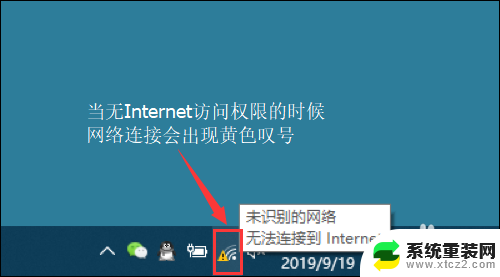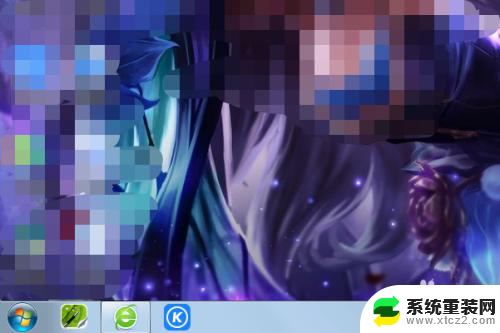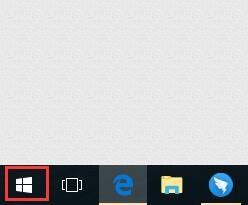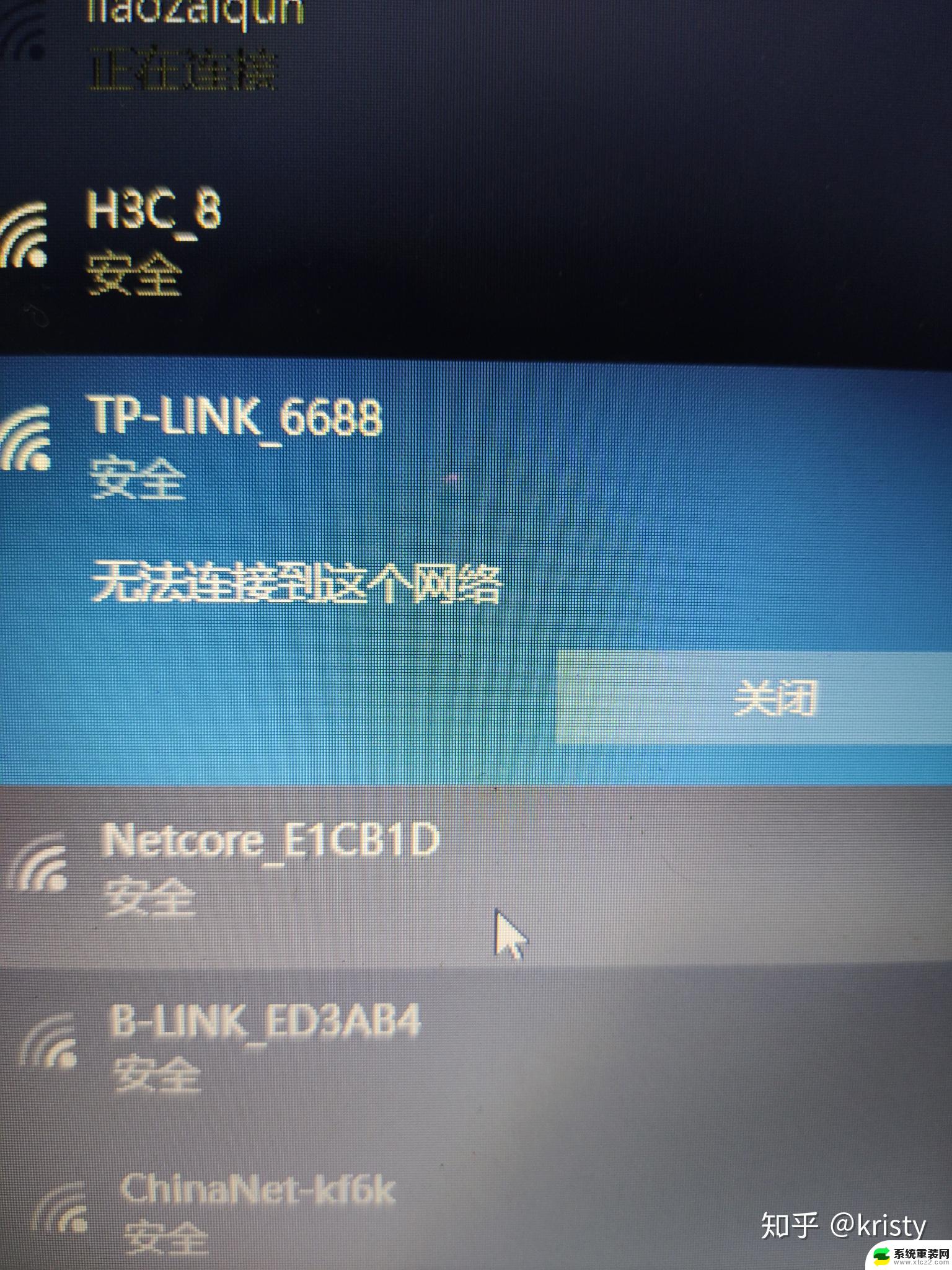电脑无法找到wifi网络 电脑无线网络搜索不到解决方法
更新时间:2024-06-06 15:00:24作者:xtang
当我们使用电脑连接无线网络时,有时候会遇到电脑无法找到Wi-Fi网络的情况,这种问题可能会让我们感到困扰,影响我们正常的上网体验。只要掌握了一些简单的解决方法,就能轻松解决这个问题,让我们的电脑重新连接上Wi-Fi网络,畅通无阻地上网。接下来让我们一起来了解一下电脑无线网络搜索不到的解决方法。
具体步骤:
1.回到桌面,邮件地垃圾开始按钮,如下图所示
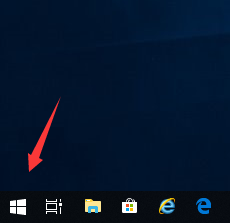
2.右键开始菜单点击运行,如下图所示
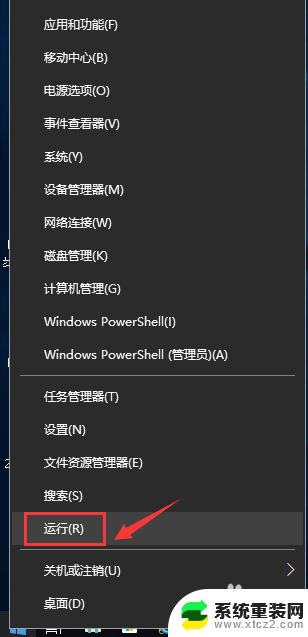
3.运行中输入ncpa.cpl,点击确定按钮,如下图所示
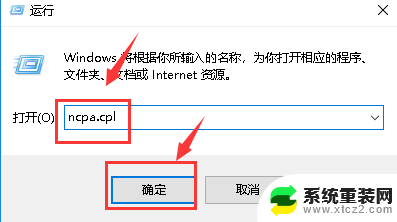
4.进入你的网络连接,右键单击无线网卡。选中禁用,如下图所示
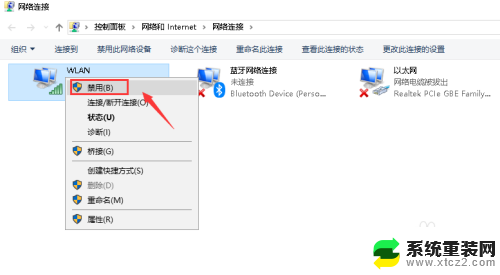
5.禁用成功后,右键单击网卡。选中启用,如下图所示
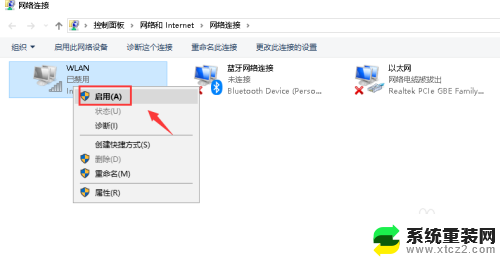
6.无线网络重启成功,如下图所示
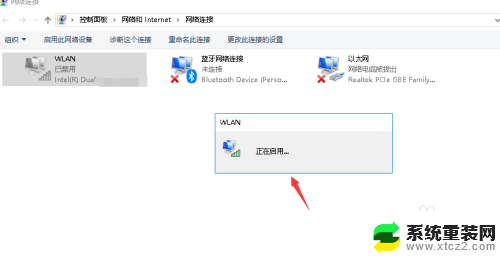
7.重新打开wifi扫描即可找到wifi信号,如下图所示

以上是电脑无法找到wifi网络的全部内容,如果你遇到相同情况,请参照小编的方法来处理,希望对大家有所帮助。